近年来,谷歌在优化 Chrome 操作系统以及引入用户期盼的桌面级功能方面投入了大量精力。比如,现在的 Chromebook 已经配备了剪贴板历史记录功能,允许用户粘贴多个复制过的项目。此外,还内置了截图工具,方便用户在 Chromebook 上截取屏幕快照。与 Windows 和 Mac 系统类似,Chrome 操作系统也支持表情符号。事实上,Chromebook 上的表情符号键盘已经有了长足的进步,现在不仅支持各种表情符号,还包括颜文字、货币符号等。接下来,我们将详细介绍如何在 Chromebook 上查找和使用表情符号。
2022 年在 Chromebook 上使用表情符号的方法
我们总结了三种在 Chromebook 上使用表情符号的方式,其中一种是专门为触摸屏 Chrome 操作系统设备设计的简易操作方式。 那么,我们现在就开始吧!
通过键盘快捷键在 Chromebook 上输入表情符号
在 Chromebook 上使用表情符号最便捷的方法是利用 Chrome 操作系统提供的键盘快捷键。 操作方法如下:
1. 如果你的 Chrome 操作系统版本为 92 或更高,可以通过按下“搜索键(或启动键)+ Shift + 空格键”的组合快捷键来打开 Chromebook 上的表情符号键盘。
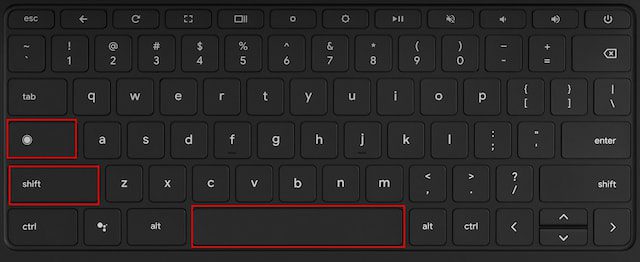
2. 此时会弹出一个表情符号窗口,你可以在其中浏览所有可在 Chromebook 上使用的表情符号。
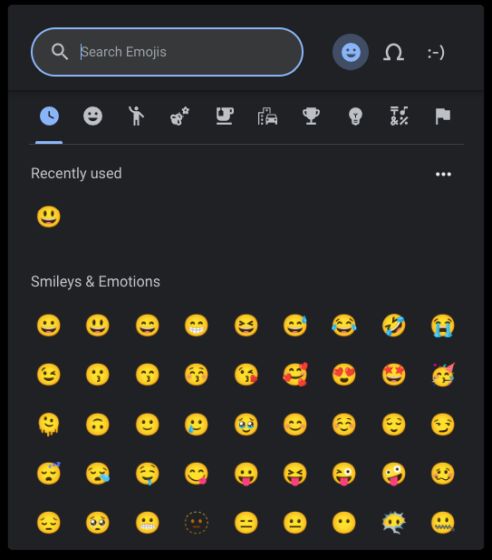
3. 你甚至可以通过搜索快速找到你想要的特定表情符号。

4. 此外,表情符号弹出窗口还支持 Chromebook 上的各种符号、旗帜和颜文字。
通过触控板在 Chromebook 上使用表情符号
1. 除了使用键盘快捷键,你还可以通过在任何文本输入区域点击鼠标右键,打开上下文菜单。在菜单中选择“表情符号”。

2. 随后,Chromebook 上的表情符号键盘会弹出,方便你轻松选择或搜索表情符号。

如何在触摸屏 Chromebook 上使用表情符号
对于那些拥有触摸屏 Chromebook 并习惯像使用平板电脑一样操作设备的用户,可以使用一种更熟悉的方式来访问表情符号。 下面我们就来详细看看:
1. 就像在智能手机上一样,用户只需点击屏幕键盘上的“表情符号”图标,即可在触摸屏 Chromebook 上输入表情符号。

2. 这是在触摸屏 Chromebook 上显示的表情符号键盘的界面。

3. 如果你希望在笔记本电脑模式下使用屏幕键盘,可以点击“快速设置”菜单中的“设置”(齿轮图标)。

4. 在“设置”应用中搜索“屏幕键盘”,并打开它。

5. 现在,启用“屏幕键盘”开关以启用该功能。

6. 你会在 Chrome 操作系统任务栏的右下角发现一个键盘图标。点击该图标即可打开屏幕键盘,并轻松切换到表情键盘。

如何在 Chromebook 上便捷地输入表情符号
以上就是在 Chromebook 上输入表情符号的三种简单方法。 令人欣喜的是,谷歌不仅添加了表情符号,还支持颜文字、货币符号、特殊符号、旗帜等。 当然,如果 Chrome 操作系统键盘能够像 Android 系统上的 Gboard 应用一样集成 GIF 功能,那就更完美了。 另外,如果你想更换 Chromebook 上的 Google 背景,我们在此提供了详细的指南链接。 若要了解如何使用自带应用或第三方应用录制 Chromebook 屏幕,请参考我们的深入教程。 最后,如果您有任何疑问,欢迎在下面的评论区提出。